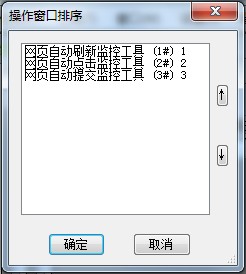
为了更好地说明,首先我们对任务和操作进行定义
【新建操作】新建操作窗口,每个操作窗口可对单一网页进行单项操作。可新建一个或多个操作窗口
《网页自动刷新监控工具》只可新建刷新操作窗
《网页自动点击监控工具》只可新建点击操作窗
《网页自动提交监控工具》只可新建提交操作窗
《网页自动操作通用工具》可新建刷新操作窗口、点击操作窗口、提交操作窗
一个任务支持多个相同可不同的操作窗口
【打开任务】打开已保存的任务文件,同时打开该任务的所有操作窗口,并保持该任务各操作顺序。一个程序实例只能打开一个任务
《网页自动刷新监控工具》可打开刷新任务*.prt
《网页自动点击监控工具》可打开点击任务*.pct
《网页自动提交监控工具》可打开提交任务*.pst
《网页自动操作通用工具》可打开刷新任务(*.prt)、点击任务(*.pct)、提交任务(*.pst)以及自动操作任务(*.pot)
【关闭任务】关闭当前任务,将关闭该任务下的所有操作窗
【保存任务】按顺序保存当前所有操作窗口内容
【另存为】将当前任务另存为一个新的任务文件
【后台运行】将程序最小化到系统托盘或完全隐藏,隐藏后通过设定的快捷键可以呼出窗口
【退出】退出所有操作并关闭本程序
【按操作顺序执行】自动快速点击当前任务第一个操作窗口的【开始】按钮。
【开始所有操作】同时开始当前任务所有操作
【暂停所有操作】暂停当前所有正在执行的操作
【停止所有操作】停止当前所有正在执行的操作
【启用操作间触发】选中状态:各操作间可以相互触发;反之,各操作间不可以相互触发。也可以点击窗口最左下角的连接图标来实现。
【代理服务器管理】进入代理服务器管理界面
【伪装浏览器管理】进入伪装浏览器管理界面
【伪装来路管理】进入伪装来路管理界面
【弹窗处理专用工具】新建一个弹窗处理专用工具子窗口
【内部浏览器】打开一个内部浏览器窗口
【定时操作】设定定时开始执行指定操作
【定时任务】设定定时打开指定的任务,并自动开始执行
【计划任务】调用操作系统任务计划,添加计划任务
【窗口水平平铺】所有子窗口水平平铺显示
【窗口垂直平铺】所有子窗口垂直平铺显示
【窗口叠层】所有子窗口叠层显示
【关闭全部内部浏览器】有一个或一个以上内部浏览器窗口时,会显示此菜单,点击关闭所有内部浏览器窗口
【关闭全部子窗口】有一个或一个以上子窗口时,会显示此菜单,点击关闭所有子窗口,包括操作窗口、工具窗口、内部浏览器窗口。
【操作窗口排序】有两个或两个以上操作窗口时,会显示此菜单,点击进行同任务下多操作重排序。点击查看关于任务的多操作
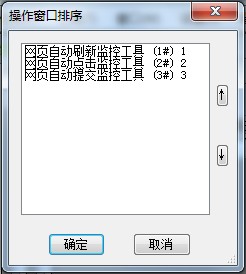
【浏览器设置】调用IE浏览器的“Internet 选项”设置窗口。
【在线帮助】打开木头软件站帮助文档,查看最新的帮助内容
【联机帮助】打开软件本地帮助文档
【软件注册】查看注册信息,输入订单号与注册码,成为软件正式用户
【软件订制】关于木头订做软件的说明
【关于】显示软件版本信息